編輯:關於Android編程
顯示操作進度的對話框
1、使用上一篇創建的同一項目,在activity_main.xml文件中添加一個Button:
2、在MainActivity.java文件中添加具體的進度條實現代碼:首先添加onClick3()方法:
public void onClick3(View v) { showDialog(1);// id為1,在調用回調方法onCreateDialog()時,將id傳進去,使其選擇case 1情況。 progressDialog.setProgress(0);// 從0開始 new Thread(new Runnable() { @Override public void run() { // TODO Auto-generated method stub for (int i = 1; i <= 10; i++) { try { Thread.sleep(1000); progressDialog.incrementProgressBy(100 / 10);// 步進為10 } catch (InterruptedException e) { // TODO: handle exception e.printStackTrace(); } } progressDialog.dismiss();// 銷毀對話框 } }).start(); }再在onCreateDialog()回調方法中添加id=1時的代碼(即實現顯示操作進度對話框的代碼):case 1: progressDialog = new ProgressDialog(this); progressDialog.setIcon(R.drawable.ic_launcher); progressDialog.setTitle("Downloading files..."); progressDialog.setProgressStyle(ProgressDialog.STYLE_HORIZONTAL);// 設置進度條樣式 progressDialog.setButton(DialogInterface.BUTTON_POSITIVE, "OK",// 設置OK按鈕 new DialogInterface.OnClickListener() { @Override public void onClick(DialogInterface dialog, int which) { // TODO Auto-generated method stub Toast.makeText(getBaseContext(), "OK clicked!", Toast.LENGTH_SHORT).show(); } }); progressDialog.setButton(DialogInterface.BUTTON_NEGATIVE, "Cancel",// 設置取消按鈕 new DialogInterface.OnClickListener() { @Override public void onClick(DialogInterface dialog, int which) { // TODO Auto-generated method stub Toast.makeText(getBaseContext(), "Cancel clicked!", Toast.LENGTH_SHORT).show(); } }); return progressDialog;
3、運行一下,效果如下:
點擊此處下載完整代碼~
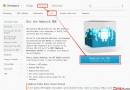 android筆記1——開發環境的搭建
android筆記1——開發環境的搭建
Long Long ago...已經成為了歷史,我還是要說出一個真相:早年前,那時候,android還不被大眾所認知的時候,當然開發者也沒不像現在那樣趨於飽和狀態。一位大
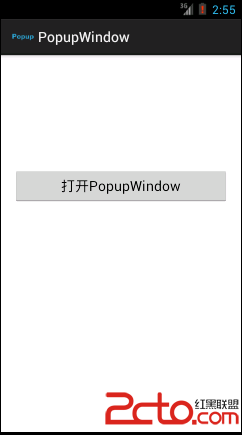 Android對話框(四)PopupWindow
Android對話框(四)PopupWindow
主布局 Popup對話框布局 package com.example.popupwindow; import
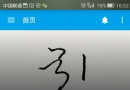 Android實現圖片文字輪播特效
Android實現圖片文字輪播特效
本文實例講解了Android實現圖片文字輪播特效的詳細代碼,分享給大家供大家參考,具體內容如下圖片輪播是類似知乎日報上的一個輪播效果,如下圖。好了直接進入正題,首先是出示
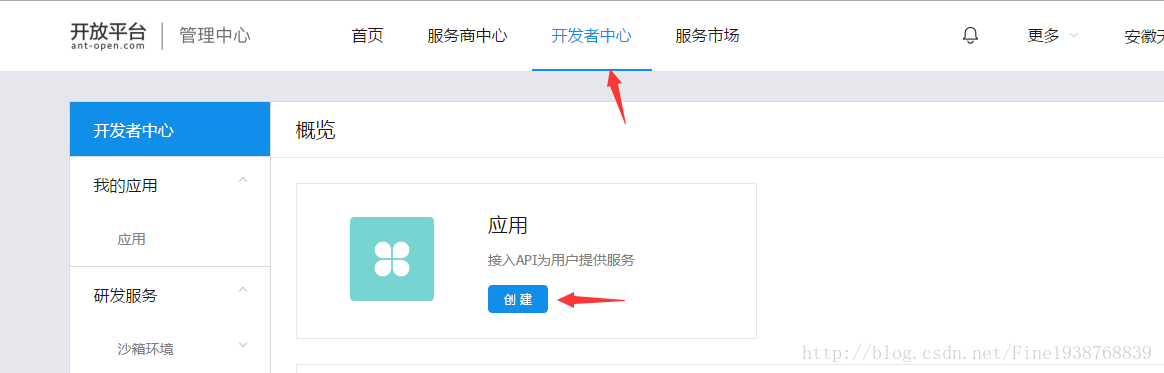 Android-支付寶支付
Android-支付寶支付
前言:緊接著上一篇的微信支付,本篇是集成支付寶支付,相對於微信支付,支付寶的集成就簡單了很多。話不多說,我們來看看怎麼簡單集成支付寶支付。1.看文檔:我們先要去螞蟻金服開